win7锁定账户的解决方法 win7输错密码锁定账户怎么解决
发布时间:2017-07-04 14:06:48 浏览数:
今天给大家带来win7锁定账户的解决方法,win7输错密码锁定账户怎么解决,让您轻松解决问题。
在我们使用Win7操作系统的时候,担心别人乱开机将系统设定了开机密码,但是无论输错几次依然还是可以继续输入。但是我们在使用手机的时候,解锁密码输错几次之后手机就会锁定一段时间,这样大大防止被人别盗取资料的可能性。那么点计算机是否也有这样的功能呢?接下来系统盒小编就给大家介绍下密码错误自动锁定账户的方法。步骤:
1、按下“Wi+R”组合键呼出运行,在框内输入“secpol.msc”然后按下回车键打开“本地安全策略”;
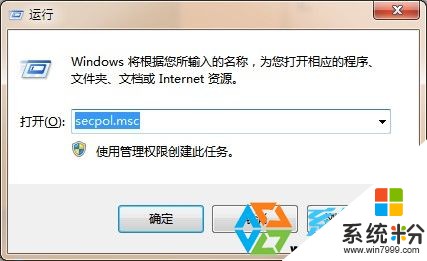
2、依次点开“账户策略”—“账户锁定策略”,在右侧双击打开“账户锁定阀值”;
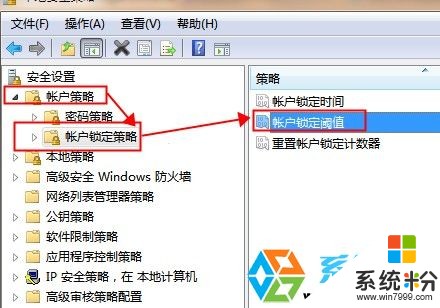
3、选择锁定帐户的无效登录次数,即允许输错密码的次数,如选择5次,点击确定;

4、会弹出关联的策略建议,点击确定;

5、一般我们可以将另外两个设置调整为:
帐户锁定时间:允许再次输入的时间,相当于手机的“30秒后重试”
重置帐户锁定计数器:将输入次数重新记为0的时间,手机中与“帐户锁定时间”相等;

以上就是系统盒小编给大家介绍的“Win7系统的登入密码输错几次之后锁定账户的设置教程!让你的系统更安全!”的方法
以上就是win7锁定账户的解决方法,win7输错密码锁定账户怎么解决教程,希望本文中能帮您解决问题。